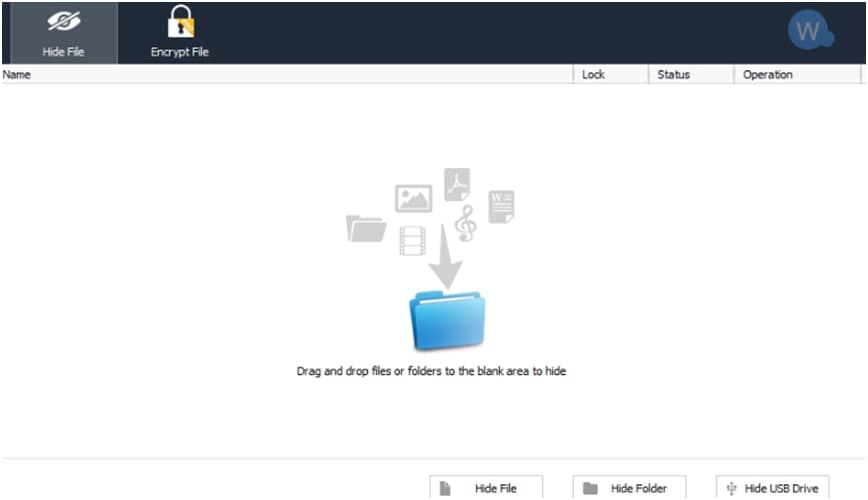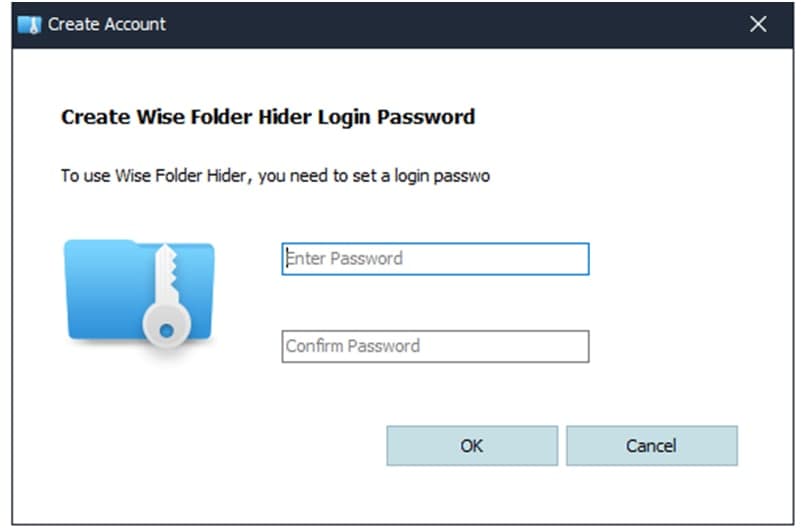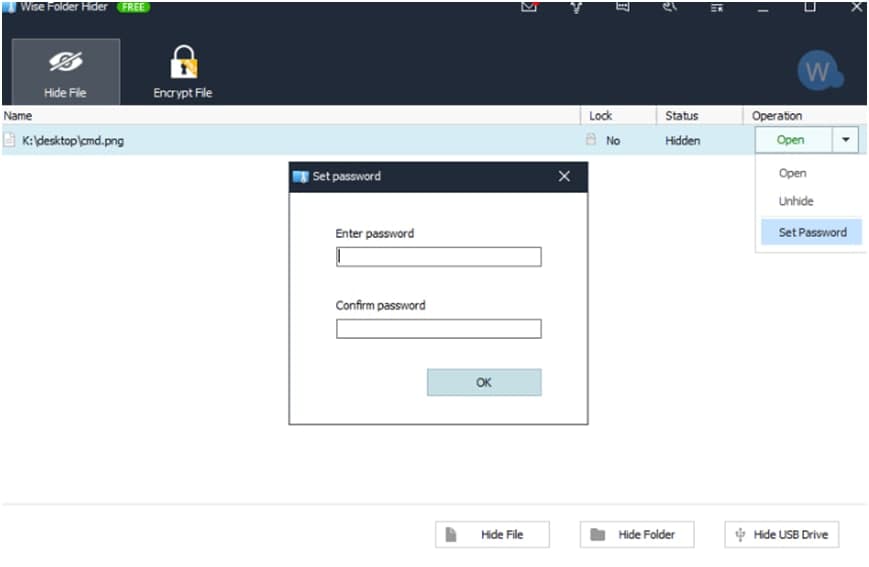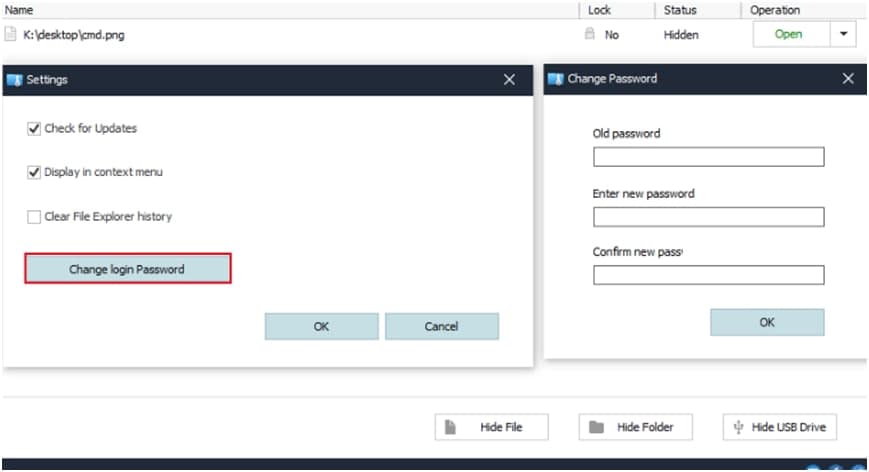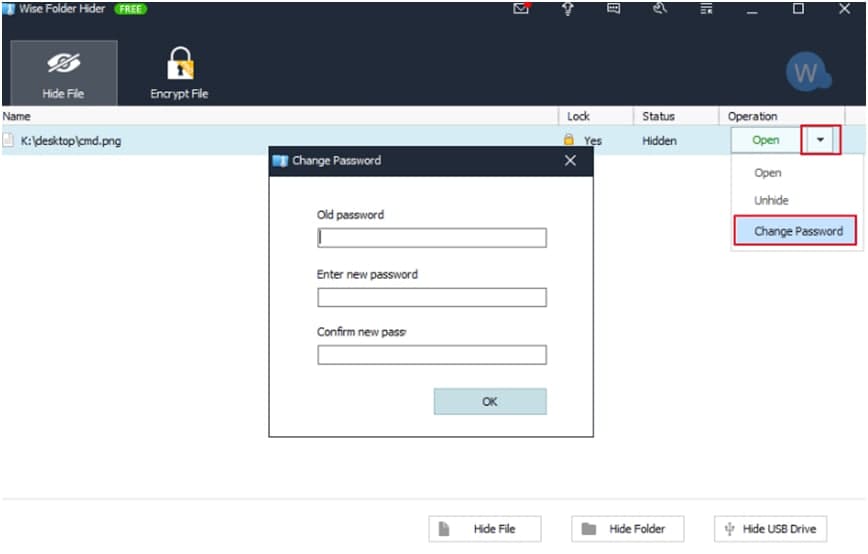Wise Folder Hider可以保护您的私人和重要数据免遭他人的注意。Wise Folder Hider是在本地分区或可移动设备上隐藏敏感或重要文件和文件夹的最佳选择。其他程序或其他操作系统(例如DOS)无法访问数据。访问或取消隐藏这些数据的唯一方法是输入有效密码。
功能特点介绍
单击按钮即可隐藏您的私人文件,图像,文档和视频。
在储物柜中加密机密文件和文件夹。
具有双重密码保护的保险箱。
在可移动存储设备中创建便携式可自动执行的储物柜。
支持拖放。
系统要求
1.Wise Folder Hider将在运行Microsoft Windows XP或更高版本的任何PC上运行。如果您正在运行以下操作系统之一,则可以运行Wise Folder Hider:
2.Windows 10(所有Windows版本,包括32位和64位)
3.Windows 8(所有Windows版本,包括32位和64位)
4.Windows 7(所有Windows版本,包括32位和64位)
5.Windows Vista(所有Windows版本,包括32位和64位)
6.Windows XP(所有Windows版本,包括32位和64位)
7.由于Wise Folder Hider是一个小型且快速的程序,因此占用的内存更少,并且对硬盘的需求也更少。
设置密码
使用Wise Folder Hider保护文件(文件夹)涉及两种类型的密码:登录密码和辅助密码(文件和文件夹密码,USB设备密码,加密文件密码)。其中,登录密码是最重要的,必须设置。辅助密码是可选的,取决于您是否需要它。
1.设置登录密码
首次安装和运行Wise Folder Hider时,程序将要求您在输入之前设置登录密码。
Wise Folder Hider下载使用帮助图2
2.设置辅助密码
Wise Folder Hider支持为3种类型的项目设置辅助密码:隐藏的文件和文件夹,隐藏的USB设备和加密的储物柜。设置辅助密码的方法是相同的。
选择一个项目,在下拉菜单上单击鼠标左键,然后选择“设置密码”。
Wise Folder Hider下载使用帮助图3
1.更改登录密码
打开Wise Folder Hider的主窗口,右键单击右上角的“设置”图标(扳手图标),在设置窗口中单击“更改登录密码”按钮,然后在“更改密码”中输入旧密码和新密码窗户。
Wise Folder Hider下载使用帮助图4
2.更改辅助密码
Wise Folder Hider使用相同的方法来更改隐藏文件和文件夹,隐藏USB设备和加密文件的密码。
选择需要更改辅助密码的项目,左键单击下拉菜单,然后选择“更改密码”。
Wise Folder Hider下载使用帮助图5